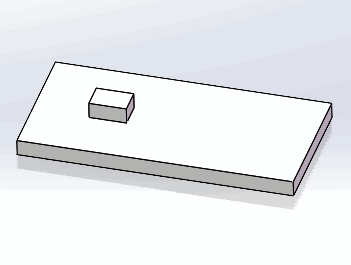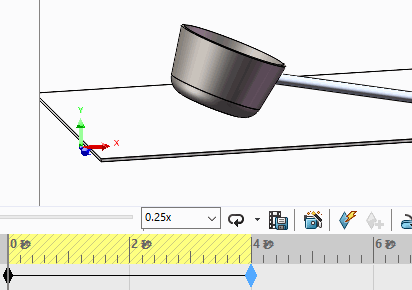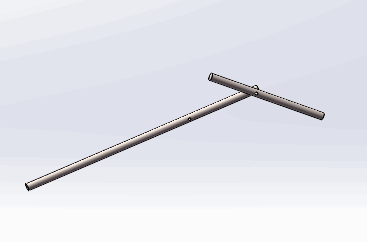本内容是前面内容solidworks绘制莫比乌斯环动画之环架建模的延续,猫亮设计将在下面的内容中介绍这个莫比乌斯环动画的装配关系如何添加以及动画如何制作。
装配关系的添加
- 在前面,我们已经介绍过了莫比乌斯环架的建模方法,为了完成这个装配体,我们还需要建立一个小球的零件。小球的直径我们设置为40mm,完成小球的旋转后,我们用分割线将小球的外表面分成两部分并涂上不同的颜色;另外,我们在小球的中心位置建立一个草图点,这个草图点的作用在后面再详细说明。

- 我们新建一个装配体零件,分别添加莫比乌斯环架和小球。在装配体环境下,我们对小球和环架添加配合关系。我们使用高级配合中的路径配合,零部件的顶点选择小球中心的草图点,路径选择莫比乌斯环架的轨迹草图;在路径配合下的路径约束中均使用自由,也就是说小球和莫比乌斯环架完成配合以后小球在运动时可以前后翻滚也可以左右翻滚。
- 这里就有一个问题需要我们去解决,小球在运动的时候前后翻滚是我们需要的,而左右翻滚是不需要的,我们如何控制小球的左右翻滚呢?
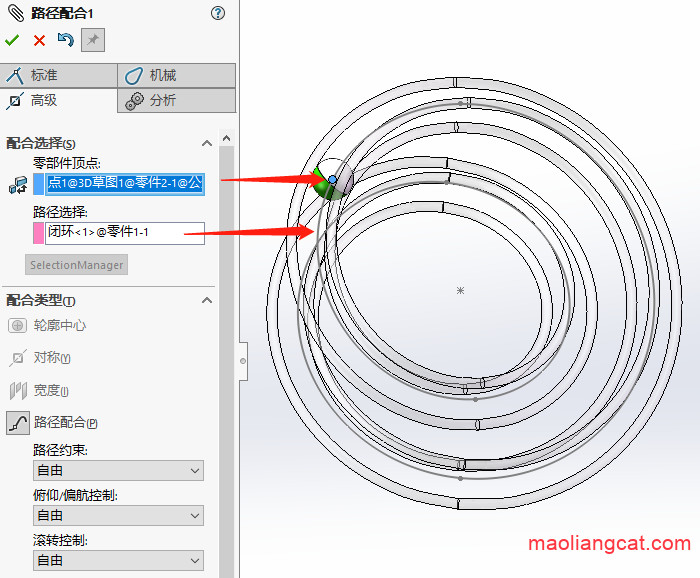
- 在这里,我们需要用到一个配合技巧。我们打开观阅临时轴,对小球的旋转轴线和莫比乌斯环架的中心草图点添加重合关系,这个重合关系的添加可以使轴线和点处于一条直线上,简单点说就是小球的轴线在运动的过程中会一直指向环架的中心点,小球在运动的过程中不会发生左右翻转的现象。
- 这一步完成后,这个莫比乌斯环装配体的配合就全部添加完毕了。
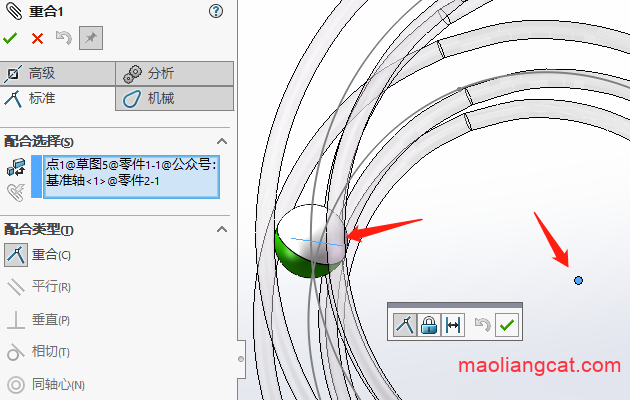
动画制作要点
- 我们在solidworks插件中开启solidworks motion 模块,在运动算例中选择motion分析。
- 在运动算例中,添加一个路径配合马达,选择装配体中配合关系中的路径配合,并设置好路径的方向(图中红色箭头)以及运动的速度。
- 路径马达添加完毕后,小球就可以沿着环架的轨迹循环运动了。
- 如果你比较细心的话,就会发现小球可以绕着轨迹线运动,但还缺少了一个旋转方向上的运动。
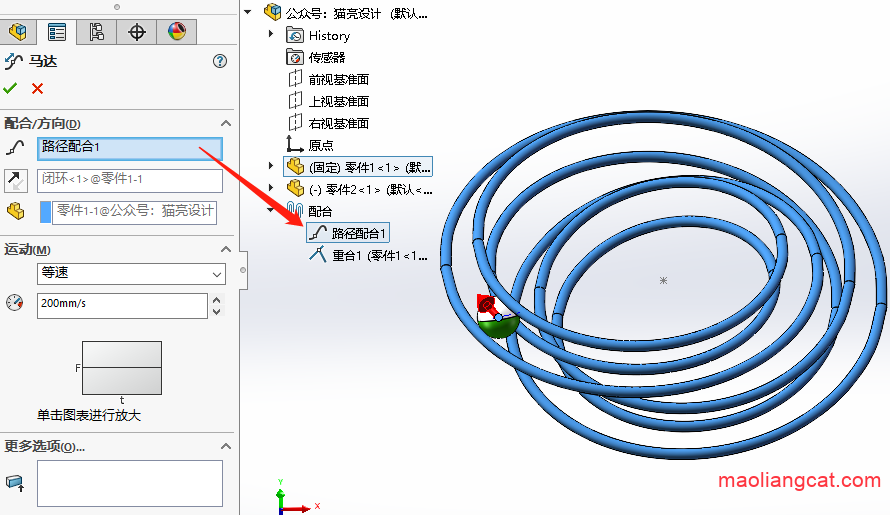
- 我们对小球再添加一个旋转马达,选择小球中心的轴线做为旋转马达的旋转轴。

到这里,我们才算完成了这个莫比乌斯环的动画设定,下面,我们就可以点击计算来完成这个solidworks莫比乌斯环动画的制作了。
声明:猫亮设计所有文章,如无特殊说明或标注,均为本站原创发布。任何个人或组织,在未征得本站同意时,禁止复制、盗用、采集、发布本站内容到任何网站、书籍等各类媒体平台。如若本站内容侵犯了原著者的合法权益,可联系我们进行处理。